Dažnai įvairiems IT specialistams darbo procese kyla poreikis vienu metu naudoti kelias programas ar paslaugas, kurios turi veikti atskirose mašinose, kontroliuojant skirtingoms operacinėms sistemoms. Bet ką daryti, jei galite naudoti tik vieną kompiuterį? Tokiu atveju nelieka nieko kito, kaip naudotis virtualia mašina.
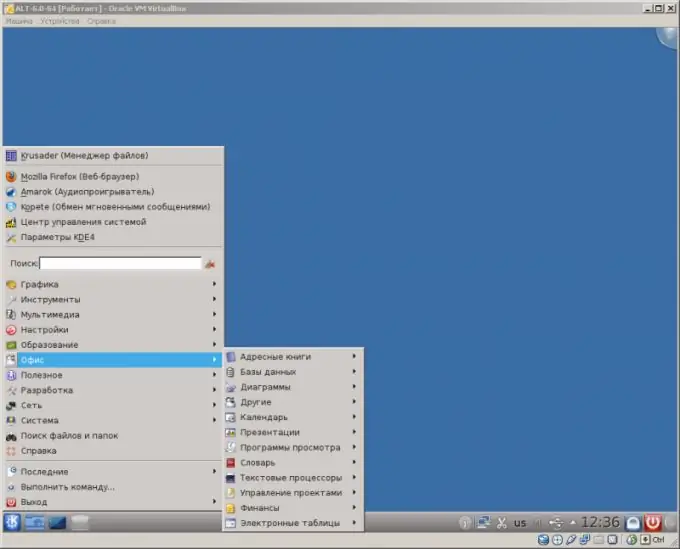
Tai būtina
„Oracle VM VirtualBox“, kurią galima atsisiųsti iš virtualbox.org
Nurodymai
1 žingsnis
Pridėkite naują virtualią mašiną. Paleiskite „Oracle VM VirtualBox Manager“programą, paspauskite „Ctrl“+ N arba meniu Mašina pasirinkite Naujas … Atlikite „Virtual Machine“kūrimo vedlio veiksmus. Ypatingą dėmesį atkreipkite į parinkties, nurodančios diegiamos operacinės sistemos versiją, pasirinkimą
2 žingsnis
Atlikite papildomą sukurtos virtualios mašinos konfigūraciją. Pažymėkite reikiamą elementą virtualiųjų mašinų sąraše „Oracle VM VirtualBox Manager“. Paspauskite sparčiuosius klavišus „Ctrl + S“arba meniu Mašina pasirinkite Ypatybės … Naudodamiesi pasirodžiusio dialogo lango kairėje pusėje esančiu sąrašu, perjunkite parinkčių skyrius. Keisti konfigūracijos parametrus. Taigi, verta rinktis apklausos prietaisų, naudojamų įkrovos metu, seką „Sistema“. Jei reikia, skyriuje „Žiniasklaida“pridėkite vieną ar daugiau virtualių diskų. Skiltyje „Tinklas“nurodykite tinklo įrangos tipą ir parametrus
3 žingsnis
Pasirinkite šaltinį, iš kurio norite įdiegti operacinę sistemą. Eikite į ypatybių dialogo lango skyrių „Laikmena“. Sąraše „Laikmenos“pasirinkite vieną iš virtualių optinių diskų įrenginių. Spustelėkite mygtuką šalia išskleidžiamojo sąrašo „Diskas“. Pasirinkite įrenginį arba disko vaizdą su OS paskirstymu, iš kurio informacija bus išversta į virtualųjį diską. Uždarykite ypatybių dialogą spustelėdami mygtuką Gerai
4 žingsnis
Paleiskite virtualią mašiną. Meniu Mašina, kontekstiniame meniu arba įrankių juostoje pasirinkite Pradėti. Bus atidarytas naujas langas
5 žingsnis
Įdiekite operacinę sistemą iš laikmenos, kurią pasirinkote atlikdami trečią žingsnį. Elkitės taip pat, lyg operacinė sistema būtų įdiegta tikrame kompiuteryje. Jei įkrovos disko neaptinkama, nurodykite jį. Norėdami tai padaryti, paleiskite mašiną iš naujo naudodami elementą „Reset“meniu „Machine“, tada įveskite BIOS paspausdami F12 ir pasirinkite norimą parinktį
6 žingsnis
Paleiskite įdiegtą operacinę sistemą. Baigę diegti, išjunkite virtualią mašiną, meniu „Mašina“pasirinkdami elementą „Uždaryti …“. Pakeiskite įkrovos tvarką konfigūravimo dialogo skiltyje „Sistema“, nustatydami pirmąjį elementą į „Kietasis diskas“. Dar kartą paleiskite virtualią mašiną
7 žingsnis
Pradėkite naudoti virtualią mašiną taip, kaip norite.






